设备监控主机
DS-6101HL-T系列便携式视频录像机操作手册V2.
0杭州海康威视数字技术股份有限公司http://www.
hikvision.
com技术热线:400-700-59982011-12-30DS-6101HL-T系列便携式视频录像机操作手册杭州海康威视数字技术股份有限公司|版权所有i非常感谢您购买我公司的产品,如果您有什么疑问或需要请随时联系我们.
本手册适用于DS-6101HL-T系列便携式视频录像机.
本手册可能包含技术上不准确或与产品功能及操作不相符的地方或印刷错误,我司将根据产品功能的增强而更新本手册的内容,并将定期改进或更新本手册中描述的产品或程序.
更新的内容将会在本手册的新版本中加入,恕不另行通知.
DS-6101HL-T系列便携式视频录像机操作手册杭州海康威视数字技术股份有限公司|版权所有ii安全使用注意事项使用本产品时请务必遵守以下事项:设备使用前请先仔细阅读设备用户操作手册,操作时请严格遵守操作说明.
安装设备时,请务必关闭所有与设备相关的电源.
请勿在超标的潮湿或高温环境下使用该设备,避免在强干扰源和屏蔽设备附近使用该设备.
本设备为精密电子设备,内无用户可自行维修部件,请勿私自拆装.
设备使用特定型号的电池、电源适配器及其配件,若电池有损坏需更换,请务必联系设备厂商或当地经销商,以防更换不当或拆卸电池可能引起的危险.
设备使用过程中有任何疑问或需求,请联系海康威视或授权分销商的技术人员.
产品简介便携式视频录像机(PortableVideoRecorder)简称单兵,是针对移动手持应用场景开发的专用监控产品.
设备在嵌入式平台上集成液晶显示屏、3G或WIFI无线通讯模块、GPS模块、蓝牙模块,内置高清相机,可配备线控、微型摄像头及耳麦.
设备可通过3G或WIFI无线网络进行实时视音频信息传输.
产品功能及特点产品功能网络功能:支持无线传输,支持完整的TCP/IP协议簇,支持视频、音频、报警数据、串行设备数据通过网络进行传输.
无线功能:内置3G或WIFI通讯模块,可接入平台进行集中监控.
对讲功能:支持全双工语音对讲.
定位功能:外置GPS模块,可准确定位设备信息并上传监控中心.
蓝牙功能:内置蓝牙模块,可通过外接蓝牙耳机或蓝牙打印机进行对讲及打印.
用户管理功能:可新增用户并为用户分配不同的权限,便于集中管理及维护.
内置蜂鸣器,实现事件报警、电池电量过低等情况下的声音提醒.
支持线控报警及抓拍功能.
内置500万高清相机、闪光灯,可自动对焦并进行高清拍照.
内置LED闪光灯,可在闪光灯和手电筒两种模式下切换.
自动切换节电模式,延长电池工作时间.
日期及时间可手动设置,支持OSD和字符叠加.
产品特点设备由便携式主机、笔筒或纽扣式小型摄像头等部件组成,结构小巧、重量合理、方便携带,完全满足单人流动性执勤取证需求.
设备支持1路视频信号,支持全帧率实时编码,支持VGA(640*480)、QVGA(320*240)分辨率.
设备采用标准H.
264数字编码技术,编码效率高、存储空间利用率大,可有效缓解单兵设备中微型存储介质的存储压力.
DS-6101HL-T系列便携式视频录像机操作手册杭州海康威视数字技术股份有限公司|版权所有iii内置工业级3G或WIFI传输模块,结合海康威视的无线网络传输优化算法,实现在移动环境中传输稳定流畅的视频、音频数据,完全解决传统单兵设备无法实时传输视音频信息的缺陷.
外置高灵敏度GPS定位模块,随时记录事件发生具体位置,确保证据的完整性和可用性.
采用单兵专用的集中监控平台软件,具备视频监控、语音对讲、报警接收、地图定位、数据存储等功能,真正实现可视化、可控化的"移动眼"监控.
设备支持内置和外置摄像头,方便携带及操作.
设备使用SD卡作为存储介质,最大可支持32G存储卡.
设备不同用户可设置不同权限,不同用户所属的视频等信息其他用户无法查看.
设备采用锂电池供电,最大持续工作时间可达4小时.
设备结构设计严谨、紧凑,具有较好的防水、防尘、抗震能力.
设备操控方便,监控主机自带液晶显示屏和操作按键,可以操作并显示系统菜单、监控回放等画面.
设备可配备线控装置,方便执勤人员进行即时的图片抓拍、报警触发等操作.
设备满足多种行业的监控需求,如执法部门、保险定损等.
DS-6101HL-T系列便携式视频录像机操作手册杭州海康威视数字技术股份有限公司|版权所有iv目录第1章操作必读.
11.
1面板说明.
21.
1.
1设备前面板说明.
21.
1.
2设备左侧面板说明.
31.
1.
3线控面板说明.
41.
2设备充电.
51.
3SD卡安装.
61.
4UIM卡安装.
61.
5软键盘操作说明.
7第2章操作说明.
82.
1用户登录.
92.
2预览界面介绍.
92.
3主菜单界面介绍.
102.
4录像操作.
102.
5放像操作.
112.
6图片浏览上传.
12第3章配置说明.
153.
1网络配置.
163.
1.
13G网络配置.
163.
1.
2WIFI网络配置.
183.
2GPS参数设置243.
3多媒体参数设置.
253.
3.
2录像参数设置.
253.
3.
3子码流参数设置.
263.
3.
4音频参数设置.
273.
3.
5内置相机参数设置.
283.
4蓝牙参数设置.
293.
5平台网络配置.
313.
6设备管理.
323.
7用户管理.
35附录.
39常见问题解答.
39DS-6101HL-T系列便携式视频录像机操作手册杭州海康威视数字技术股份有限公司|版权所有v状态码含义说明.
42系统清单.
45DS-6101HL-T系列便携式视频录像机操作手册杭州海康威视数字技术股份有限公司|版权所有1第1章操作必读DS-6101HL-T系列便携式视频录像机操作手册杭州海康威视数字技术股份有限公司|版权所有21.
1面板说明1.
1.
1设备前面板说明DS-6101HL-T系列单兵设备前面板如图1-1所示.
图1-1设备前面板图序号名称13G或WIFI天线接口.
2线控输入接口.
DS-6101HL-T系列便携式视频录像机操作手册杭州海康威视数字技术股份有限公司|版权所有33状态灯,从左到右分别为PWR(电源)指示灯、Tx/Rx(网传)指示灯、REC(录像)指示灯及CHARGE(充电)指示灯.
4左侧接口区,分别为microSD卡、miniUSB卡插口及电源接口.
5右侧按键区,包括开关机键及REC键.
6前面板操作按键区.
前面板操作按键区及右侧按键区各按键说明如下表所示.
按键短按长按MENU菜单显示/向上打开/关闭手电筒方向左键向左键盘锁/解锁方向右键向右/预览界面下报警无OK确认/向下内置/外置摄像头切换关机(右侧)无开/关机REC(右侧)退出/保存/预览界面下拍照开始录像/结束录像说明:"短按"指按键持续时间在2秒内,"长按"指按键持续时间在2秒以上.
设备前面板状态灯说明如下表所示.
状态说明PWR设备通电正常开机后,显示红色.
Tx/Rx设备在平台注册成功后,显示绿色.
REC设备处于录像状态时,显示黄色.
CHARGE设备正在充电时显示为绿色,充电完成后显示为红色.
1.
1.
2设备左侧面板说明DS-6101HL-T系列单兵设备左侧面板如图1-2所示.
DS-6101HL-T系列便携式视频录像机操作手册杭州海康威视数字技术股份有限公司|版权所有4图1-2设备左侧面板1.
12V电源充电接口:用于接设备电源适配器进行充电.
2.
miniUSB线接口:外部设备接口,用于接PC机、打印机等设备.
3.
microSD卡插槽:用于插入SD卡保存录像等信息.
1.
1.
3线控面板说明DS-6101HL-T系列单兵设备可配备线控用于实现视音频输入输出及抓拍、报警等功能,线控面板如图1-3所示.
DS-6101HL-T系列便携式视频录像机操作手册杭州海康威视数字技术股份有限公司|版权所有5图1-3线控面板注意:用户组装线控设备时,注意音频、视频接口切勿接反,插拔线控前请将设备主机关机.
安装摄像头和耳麦时请对准白色箭头标记后插入;拆卸时请按住接口根部向上提拉,打开卡扣后再行拔出,旋转和弯折都可能会导致接口损坏,安装线控设备示意图如图1-4所示.
图1-4线控设备安装示意图1.
2设备充电DS-6101HL-T系列单兵设备使用锂电池给设备供电,设备电池电量不足时请及时充电,以防耽误正常工作,充电示意图如图1-5所示.
DS-6101HL-T系列便携式视频录像机操作手册杭州海康威视数字技术股份有限公司|版权所有6充电时请打开设备左侧面板的12V电源充电接口盖,插入标配的电源适配器,当看到电源灯显示为绿色且设备发出"嘀"声时,即表示设备正在充电.
充电过程中状态灯显示为绿色,充电完成后状态灯由绿色变为红色.
图1-5充电示意图1.
3SD卡安装单兵设备SD卡槽在设备左侧面板上,插拔SD卡如图1-6所示.
图1-6插拔SD卡插卡插卡时,注意microSD卡背面(金属面)和设备屏幕方向一致,并保持卡和卡槽平行后缓慢插入设备.
若发现无法插入卡槽,请对准卡槽中间再尝试,切勿用力.
拔卡拔卡前请先停止录像、回放及浏览图片等读写SD卡的操作.
选择"设置管理工具SD卡设置卸载",提示卸载成功后才可拔出SD卡.
1.
4UIM卡安装当使用3G网络进行传输时,需要插入UIM卡,单兵设备UIM卡槽在设备电池槽旁边.
您可打开设备底部的后面板锁,拿出电池,即可进行UIM卡的插拔操作,如图1-7所示.
DS-6101HL-T系列便携式视频录像机操作手册杭州海康威视数字技术股份有限公司|版权所有7图1-7插拔UIM卡1.
5软键盘操作说明在进行系统设置时,需要在输入框中输入字母、数字等,您可将光标定位到该输入框并单击"OK"键,系统将弹出软键盘界面,软键盘界面如图1-8所示.
图1-8软键盘界面您可通过短按""、""选择软键盘上的按键;通过短按"OK"键选择软键盘按键;通过短按"MENU"键切换输入法;通过短按"REC"键退出软键盘.
软键盘操作说明如下所示:0~9数字键输入法为数字时,"0~9"输入相应数字.
输入法为大写字母时,"2~9"输入大写字母.
输入法为小写字母时,"2~9"输入小写字母.
输入法为符号时,"1~6"选择相对应符号,"0"表示符号换页.
"DEL"表示删除光标前的字符.
""表示向左、向右移动光标.
"Insert"表示切换光标状态,状态在插入或覆盖中切换.
DS-6101HL-T系列便携式视频录像机操作手册杭州海康威视数字技术股份有限公司|版权所有8第2章操作说明DS-6101HL-T系列便携式视频录像机操作手册杭州海康威视数字技术股份有限公司|版权所有92.
1用户登录单兵设备正常开机后将显示"用户登录"界面,您需要选择用户名并输入正确的密码后才可以进入预览界面进行预览及其他操作,用户登录界面如图2-1所示.
图2-1用户登录界面单兵设备缺省有"admin"用户,为系统权限最高用户,其密码是"12345",为了设备的安全性,请在初次进入系统后修改"admin"用户的密码.
使用"admin"用户登录系统后,可新增用户并为其他用户分配不同的权限,具体用户信息配置请参见3.
7用户管理.
2.
2预览界面介绍输入用户名和密码正常登录系统后缺省显示视频监控预览画面,在预览画面您可进行如下操作:切换摄像头模式单兵设备有内置摄像头和外置摄像头,您可长按"OK"键进行摄像头模式的切换.
开关手电筒为了方便设备在较暗的环境下工作,设备配备手电筒功能,您可长按"MENU"键开启或关闭手电筒.
说明:设备处于内置摄像头状态下,手电筒功能在任何界面均可开启;若设备处于外置摄像头状态下,则无法使用手电筒.
显示设备状态单击设备"OK"键可显示设备右侧状态栏,包括录像状态、SD卡剩余容量、3G/WIFI信号强度、GPS信号强度、电池剩余电量.
拍照DS-6101HL-T系列便携式视频录像机操作手册杭州海康威视数字技术股份有限公司|版权所有10您可在预览画面状态下短按设备右侧的"REC"键进行拍照.
拍照完毕后短按"REC"键即可返回预览画面.
若设备带有线控,则可按线控的"拍照"键进行抓拍.
说明:"REC"键只在预览状态下短按才具有拍照功能,其它状态下短按该键表示取消/退出功能,长按"REC"键表示开/关录像.
进入设备主菜单界面单击设备"MENU"键可进入设备主菜单界面进行功能操作或配置.
2.
3主菜单界面介绍单兵设备正常开机后,按设备的"MENU"键可进入设备主菜单界面.
设备主菜单界面如图2-2所示,在主菜单界面您可查看如下信息:设备状态信息:状态栏图标从左到右依次表示SD卡剩余容量、GPS信号强度、3G/WIFI信号强度及电池剩余电量.
系统当前时间及日期.
设备功能图标:包括录像、放像、WIFI/3G、图片、GPS及设置.
说明:在3G版本单兵中,WIFI图标""将显示为3G图标"";当设备没有配置GPS功能时,GPS图标将被置灰且不可操作.
图2-2主菜单界面2.
4录像操作单兵设备提供两种开启录像的方式,录像前请确保设备SD卡已存在且正常,录像具体操作说明如下所示:预览界面开启录像DS-6101HL-T系列便携式视频录像机操作手册杭州海康威视数字技术股份有限公司|版权所有11当设备处在预览界面时,您可长按右侧面板的"REC"键开启录像,此时录像指示灯变为黄色;录像完毕后,可长按"REC"键关闭录像.
主菜单界面开启录像当设备进入主菜单界面时,您可选择"录像"图标并单击"OK"键开始录像;录像完毕后,您可短按右侧"REC"键退出录像,同时系统返回主菜单界面.
说明:开始录像后,右侧状态栏上的录像灯由变成,同时设备上方的录像指示灯变为黄色.
2.
5放像操作选择主菜单界面上的"放像"图标可进入视频文件存放界面.
SD卡中录像文件以日期的方式分类存放,同一天的录像文件存放在同一个文件夹中,文件名以"日期+时间"的方式命名存放.
说明:不同用户的视频文件存放在不同的文件夹中,用户只能查看到自己的视频文件,不能查看到其他用户的视频文件.
设备放像具体步骤如下所示:1.
选择主菜单界面中的"放像",单击"OK"键进入放像界面,如图2-3所示.
图2-3放像界面2.
单击""、""键选择需要回放的录像文件所在的文件夹,单击"OK"键进入视频文件显示界面,如图2-4所示.
DS-6101HL-T系列便携式视频录像机操作手册杭州海康威视数字技术股份有限公司|版权所有12图2-4视频文件界面3.
选择需要回放的文件,单击"OK"键进行回放.
视频回放过程中,您可进行如下操作:短按"MENU键显示/隐藏右侧播放状态栏.
短按"OK"键可暂停/继续播放视频.
通过""、""键可调节视频回放速度,回放速度模式包括单帧、1/8x、1/4x、1/2x、1x之间切换.
1x表示正常视频播放速度,单帧表示视频以图片的形式进行慢放,每按一次"OK"键,画面前进一帧.
通过短按"REC"键结束回放.
4.
放像结束后单击"REC"键结束回放.
2.
6图片浏览上传当单兵设备与平台进行连接后,可将图片即时上传到平台.
选择主菜单界面上的"图片"图标可进入图片文件存放界面.
SD卡中图片文件以日期的方式分类存放,同一天的图片文件存放在同一个文件夹中,文件名以"日期+时间"的方式命名存放.
设备图片浏览上传具体步骤如下所示:1.
选择主菜单界面中的"图片",单击"OK"键进入图片界面,如图2-5所示.
DS-6101HL-T系列便携式视频录像机操作手册杭州海康威视数字技术股份有限公司|版权所有13图2-5图片界面2.
单击""、""键选择需要查看的图片文件所在的文件夹,单击"OK"键进入图片文件显示界面,如图2-6所示.
说明:设备缺省将上传过平台的图片打上勾.
图2-6图片文件界面3.
选择需要查看的图片文件,单击"OK"键进行显示.
图片显示过程中,您可进行如下操作:通过""、""键浏览图片.
短按"OK"键可标记该图片以备上传平台,此时图片右侧状态栏显示蓝色勾;一次最多可标记30张图片.
DS-6101HL-T系列便携式视频录像机操作手册杭州海康威视数字技术股份有限公司|版权所有14短按"MENU"键上传平台.
4.
图片上传浏览完毕后单击"REC"键结束浏览.
DS-6101HL-T系列便携式视频录像机操作手册杭州海康威视数字技术股份有限公司|版权所有15第3章配置说明DS-6101HL-T系列便携式视频录像机操作手册杭州海康威视数字技术股份有限公司|版权所有163.
1网络配置单兵设备可支持3G或WIFI网络进行传输,您可通过3G或WIFI网络信号将现场的的视音频信息即时传送到平台.
3.
1.
13G网络配置当单兵设备使用3G网络进行传输时,您需要连接3G天线并将UIM卡插入到设备中.
参数设置界面如图3-1所示.
图3-13G设置界面界面各参数说明如下所示:开机拨号勾选"开机拨号"表示设备启动后将自动进行拨号;不勾选"开机拨号"表示您需要手动进行拨号.
"开机拨号"后面显示拨号状态,拨号状态码说明请参见状态码含义说明.
网络连接信息当3G网络连接后,将在"网络制式"、"UIM状态"、"IP"参数项显示当前3G的状态,这三个参数不能进行设置.
网络制式和UIM状态可显示的状态请参见常见问题解答.
连接/断开网络当设备进行手动拨号时,可选择断开或者连接3G网络.
高级设置选择"高级设置"单击"OK"键可进入3G参数的高级设置界面.
"高级设置"针对3GVPDN网络,当使用VPDN时,您需要对照私网参数正确填入APN、用户名、密码、号码、验证协议,设置后请重启设备使参数生效.
高级设置界面如图3-2所示.
DS-6101HL-T系列便携式视频录像机操作手册杭州海康威视数字技术股份有限公司|版权所有17说明:一般情况下无需进行高级设置,当需要使用3GVPDN网络时,请向当地运营商咨询相关网络参数.
输入参数方法请参见1.
5软键盘操作说明.
图3-2高级设置PIN管理"PIN管理"设置可对UIM卡进行加密和锁定,增加UIM卡的安全.
PIN管理界面如图3-3所示:PIN管理默认为关闭状态,您可选择"启用PIN"手动启动该功能.
启动后需输入UIM卡的默认PIN码,再对PIN码进行修改等操作.
说明:UIM卡的默认PIN码请咨询UIM卡运营商.
若设备已经启用PIN管理,则在3G拨号前需要进行PIN验证,否则不能拨号.
当PIN码验证次数为0时,UIM卡会自动锁住,需要进行PUK解锁,PUK码一般在UIM卡的包装卡片背面或咨询相关运营商.
PIN状态:主要有未知和PIN就绪,未知表示未插入UIM卡,PIN就绪表示PIN码已正确输入.
DS-6101HL-T系列便携式视频录像机操作手册杭州海康威视数字技术股份有限公司|版权所有18图3-3PIN设置白名单设置设置白名单可方便用户远程控制单兵设备上下线,单兵设备最多可设置5组手机号码.
用户通过手机发送短信控制设备上下线,短信发送"on"表示通知设备上线,"off"表示通知设备下线.
白名单设置界面如图3-4所示.
图3-4白名单设置3.
1.
2WIFI网络配置当单兵设备使用WIFI网络进行传输时,您需要连接WIFI天线.
参数设置界面如图3-5所示.
DS-6101HL-T系列便携式视频录像机操作手册杭州海康威视数字技术股份有限公司|版权所有19图3-5WIFI设置界面各参数说明如下所示:通过勾选"是否启动",打开或关闭WIFI功能.
网络状态:显示当前的WIFI连接状态,当选择网络连接时,将显示"连接中";如果密码验证正确,连上网络时会显示"已连接".
SSID:当前已连接的SSID.
IP:连接上WIFI网络后设备的IP地址.
参数设置:可对IP、DNS进行设置,设置完毕后新连接AP时都将使用此IP参数进行连接.
搜索网络:搜索可见的WIFI网络.
手动连接:手动输入WIFI网络参数,用于接入所有WIFI网络,包括不可见的WIFI网络.
参数设置"参数设置"界面主要用于设置设备的IP地址及DNS参数,参数设置完毕后,设备将使用此IP进行连接.
参数设置界面如图3-6所示.
当需要连接的网络支持DHCP时,开启DHCP可以自动获取IP、掩码及网关,无需手动输入.
若未勾选DHCP且IP未设置,此时仍会启用DHCP.
开启自动获取DNS可以获取当前网络的DNS信息,只有开启DHCP的情况下才能够自动获取网络的DNS.
DS-6101HL-T系列便携式视频录像机操作手册杭州海康威视数字技术股份有限公司|版权所有20图3-6参数设置搜索网络您可选择"搜索网络"单击"OK"键来搜索当前可见的WIFI网络,搜索网络界面如图3-7所示.
图3-7搜索网络界面说明:加密列中部分条目会出现"PA""PU"字样;PA表示模块搜索到此WIFI网络并且在设备中保存有接入此网络的参数;PU表示模块没有搜到此WIFI网络但在设备中保存有接入此网络的参数.
SSID列中,如果显示"NoSSID"说明此WIFI网络的SSID是未广播的,连接时需手动输入连接参数,此时OK键不响应.
网络参数设置具体步骤如下所示:DS-6101HL-T系列便携式视频录像机操作手册杭州海康威视数字技术股份有限公司|版权所有211.
在"搜索网络"界面中选取可连接的网络,单击"OK"键进入连接界面.
2.
输入网络参数密钥,单击"连接",返回WIFI主界面.
说明:连接成功后设备会记录下相关参数以便下次自动连接,设备可记录的参数信息最多为5套.
如果所要连接的WIFI网络在设备中有记录,则可直接单击被记录的参数,弹出如图3-8所示界面.
单击"连接"则直接进入WIFI网络,不需要输入密钥.
单击"清除连接参数",设备将删除该WIFI网络连接参数,以便用户更改密钥、是否开启DHCP等相关参数.
图3-8连接界面如果所要连接的WIFI网络在设备中无记录,则将弹出如图3-9所示界面.
输入SSID及密钥即可完成网络的连接.
DS-6101HL-T系列便携式视频录像机操作手册杭州海康威视数字技术股份有限公司|版权所有22图3-9无记录连接界面手动连接"手动连接"用以连接当前网络中不可见的WIFI网络,您可通过手动输入参数来连接不可见的WIFI网络.
手动连接WIFI网络具体步骤如下所示:1.
选择"手动连接"并单击"OK"键进入手动连接界面,如图3-10所示.
说明:手动连接模式只支持"manage",加密方式可选"无"、"WEP"、"WPA-PSK"、"WPA2-PSK".
图3-10手动连接界面2.
选择加密方式,并单击"下一步"进行手动连接.
当加密方式选择"无"时,系统直接连接WIFI网络并且界面返回到WIFI主界面.
DS-6101HL-T系列便携式视频录像机操作手册杭州海康威视数字技术股份有限公司|版权所有23当加密方式选择"WEP"时,单击"下一步"显示界面如图3-11所示.
输入网络连接参数,单击"连接".
说明:WEP加密方式密钥长度不支持152位.
图3-11WEP方式手动连接当加密方式选择"WPA-PSK"或者"WPA2-PSK"时显示连接界面如图3-12所示.
输入网络连接参数,单击"连接".
说明:WPA-PSK对应TKIP加密方式,WPA2-PSK对应AES加密方式,请在AP设置密钥时保持对应,否则可能导致设备无法接入.
DS-6101HL-T系列便携式视频录像机操作手册杭州海康威视数字技术股份有限公司|版权所有24图3-12WPA-PSK或WAP2-PSK手动连接3.
2GPS参数设置当单兵设备具有GPS定位功能时,"GPS"图标可用且可记录单兵设备所在的具体方位及速度,为事件发生后的调查提供证据的完整性及可用性.
在主菜单界面选择"GPS"并单击"OK"键可显示GPS设置菜单,如图3-13所示.
图3-13GPS设置通过""和""键选择需要激活的选择框,单击"OK"选择.
说明:如果您所用的机型不带GPS功能,则无法操作GPS设置菜单.
DS-6101HL-T系列便携式视频录像机操作手册杭州海康威视数字技术股份有限公司|版权所有25GPS电源:开启GPS电源后,若存在GPS信号则在界面下方的信息中显示车辆所在的经纬度及速度信息.
如果卫星显示"0"代表设备带GPS模块且连线正常,但当前位置没有GPS信号,请将设备移至室外空旷地使用.
如果卫星显示"未连接",说明没有接线控或线控不带GPS模块.
OSD显示GPS:勾选"OSD显示GPS",在GPS电源开启且有GPS信号时,预览画面上将显示车辆经纬度及速度信息,显示的信息将同时被录制到视频录像中.
3.
3多媒体参数设置进入"设置"菜单界面选择"多媒体设置",即可进行录像参数设置、子码流参数设置、音频参数设置及内置相机参数设置,界面如图3-14所示.
图3-14多媒体设置界面3.
3.
2录像参数设置选择"录像设置"进入录像参数设置界面用于设置保存在本地的视频录像参数,设置界面如图3-15所示.
DS-6101HL-T系列便携式视频录像机操作手册杭州海康威视数字技术股份有限公司|版权所有26图3-15录像设置录像参数设置界面中各参数说明如下所示:说明:设置过程中,""和""键表示选择参数项,"MENU"和"OK"键分别做为上下键来选择当前参数项中的不同值,短按"REC"键可退出参数项设置,同时保存参数.
码流类型:可选视频流和复合流,视频流是指所传的视频文件只有视频信息,复合流是指文件具有视频和音频信息.
分辨率:设备支持VGA(640*480)和QVGA(320*240)两种分辨率,VGA模式时设备最高视频帧率为12帧,QVGA模式时设备最高支持全帧率.
视频帧率:即视频压缩时每秒所含的视频帧数.
在其他视频参数不变的情况下,如降低视频帧率,可适当调低位率上限.
图像质量与位率上限:图像质量包括高、低、标准,图像质量越高,位率上限需设置的越高.
录像长度:表示每个录像文件最大的录制时长.
OSD显示:选择"是"可将日期及时间信息同步显示在录像文件中,选择"否"将不显示.
3.
3.
3子码流参数设置选择"子码流设置"可用于设置网络传输参数,设置界面如图3-16所示.
DS-6101HL-T系列便携式视频录像机操作手册杭州海康威视数字技术股份有限公司|版权所有27图3-16子码流设置子码流参数设置界面中各参数说明如下所示:说明:设置过程中,""和""键表示选择参数项,"MENU"和"OK"键分别做为上下键来选择当前参数项中的不同值,短按"REC"键可退出参数项设置,同时保存参数.
码流类型:可选视频流和复合流,视频流是指所传的视频文件只有视频信息,复合流是指文件具有视频和音频信息.
分辨率:设备支持VGA(640*480)和QVGA(320*240)两种分辨率,VGA模式时设备最高视频帧率为12帧,QVGA模式时设备最高支持全帧率.
视频帧率:即视频压缩时每秒所含的视频帧数.
在其他视频参数不变的情况下,如降低视频帧率,可适当调低位率上限.
图像质量与位率上限:图像质量包括高、低、标准,图像质量越高,位率上限需设置的越高.
3.
3.
4音频参数设置单兵设备可使用外置耳麦或者蓝牙耳机进行音频输入,您可根据自身的需要及配置选择不同的音频设备进行输入输出,设置界面如图3-17所示.
DS-6101HL-T系列便携式视频录像机操作手册杭州海康威视数字技术股份有限公司|版权所有28图3-17音频设置3.
3.
5内置相机参数设置单兵设备配备有500W像素内置摄像机,方便处理事件时随时取证及记录.
您可对内置摄像机参数进行设置,设置界面如图3-18所示.
图3-18内置相机设置强制开启闪光灯当勾选"强制开启闪光灯"选项时,使用相机抓图时将强制使用闪光灯拍照.
若在光线较强的情况下建议不要勾选该选项.
照片分辨率DS-6101HL-T系列便携式视频录像机操作手册杭州海康威视数字技术股份有限公司|版权所有29分辨率可选30W像素、130W像素、200W像素及500W像素,您可根据实际需要选择相机的分辨率.
3.
4蓝牙参数设置单兵设备可通过蓝牙耳机进行对讲、可连接蓝牙打印机进行打印图片.
蓝牙参数设置界面如图3-19所示.
图3-19蓝牙设置若未连接蓝牙设备,则设备和地址栏将显示灰色;若以成功连接蓝牙设备,参数将显示所连接的设备名称及地址.
耳机和打印机:显示蓝牙耳机或蓝牙打印机的状态.
已配对设备:显示设备之前连接过的蓝牙设备信息,若存在记录,可直接进行连接.
设置:设置单兵设备的蓝牙状态.
复位:初始化单兵设备蓝牙模块,将删除已经配对的蓝牙设备信息.
蓝牙设备使用具体操作步骤如下所示:1.
选择"设置蓝牙设置"进入蓝牙设置界面,单击"设置",显示如图3-20所示界面.
DS-6101HL-T系列便携式视频录像机操作手册杭州海康威视数字技术股份有限公司|版权所有30图3-20设备蓝牙设置2.
勾选"是否开启蓝牙"打开设备蓝牙功能.
说明:若勾选"可被发现",则其他附近设备可搜索到该单兵设备蓝牙信息;若设备成功连接了打印机或耳机,则单击"检测打印机"或"检测耳机"可测试其连通性.
3.
短按"REC"键返回蓝牙参数设置主画面,选择"搜索设备"单击"OK"键,此时设备将罗列出所有可连接的蓝牙设备信息,如图3-21所示.
图3-21蓝牙设备列表信息4.
选择所需要连接的蓝牙设备,单击"OK"键,弹出连接类型选择界面.
5.
选择蓝牙设备对应的类型,单击"OK"键,提示连接成功.
返回蓝牙设置主界面将显示蓝牙设备相关信息,如图3-22所示.
DS-6101HL-T系列便携式视频录像机操作手册杭州海康威视数字技术股份有限公司|版权所有31图3-22连接成功界面3.
5平台网络配置单兵设备支持iVMS7000系列平台,若设备与平台连接成功,则在平台上可实现视频监控、语音对讲、报警接收等功能,可选择"网络设置"进入平台参数的配置界面,如图3-23所示.
图3-23平台网络设置平台帐号:指在平台上注册的该单兵设备时填写的设备标识号.
平台端口:iVMS7000系列平台的网络端口号,缺省端口号为7660.
IP:单兵设备所要连接的平台的服务器IP地址.
DS-6101HL-T系列便携式视频录像机操作手册杭州海康威视数字技术股份有限公司|版权所有323.
6设备管理选择"设置管理工具"可进入设备管理界面,通过将"MENU"和"OK"键作为上下调整键可调整各参数项的数值,设置界面如图3-24所示.
亮度调整:调整设备屏幕的亮暗度.
音量调整:可调整设备音量的大小.
节电设置:节电模式包括10秒、20秒、30秒、1分钟、3分钟、5分钟和关闭.
当选择"关闭"模式时表示设备将不进行锁定;选择各时间模式表示设备在设置的时间段内未操作将进行设备锁定.
语言设置:系统支持中文显示,不可进行设置.
USB设置:有主模式和从模式.
主模式用于单兵设备内部读取SD卡信息;从模式指将设备中的SD卡做为存储设备,可通过USB线连接到PC机上进行操作.
图3-24设备管理SD卡维护单兵设备提供SD卡格式化及卸载操作,单击"SD卡设置",显示SD卡维护界面,如图3-25所示.
选择"格式化"可对SD卡进行格式化操作,格式化将删除卡内所有文件,请谨慎使用.
选择"卸载"且提示卸载成功后可安全拔出SD卡.
DS-6101HL-T系列便携式视频录像机操作手册杭州海康威视数字技术股份有限公司|版权所有33图3-25SD卡维护系统时间设置选择"时间设置"可进行对设备的日期及时间的设置,设置界面如图3-26所示.
图3-26系统时间设置系统升级及恢复选择"系统维护"可进行对单兵设备的升级和恢复出厂设置,界面如图3-27所示.
选择"升级"可进行设备版本升级,升级前请将升级程序放在SD卡根目录,并将USB模式更改为"主模式"状态.
DS-6101HL-T系列便携式视频录像机操作手册杭州海康威视数字技术股份有限公司|版权所有34选择"恢复"将恢复设备出厂设置,恢复后设备将重新启动.
图3-27系统维护系统信息查看选择"系统信息"可查看单兵设备的设备名称、版本型号等信息,界面如图3-28所示.
图3-28系统信息DS-6101HL-T系列便携式视频录像机操作手册杭州海康威视数字技术股份有限公司|版权所有353.
7用户管理在"用户管理"界面,只有"admin"用户可新增用户及修改其他用户信息,其他用户只能维护自身用户帐号,不能修改其他帐户信息.
"用户管理"界面如图3-29所示.
图3-29用户管理界面新增用户"admin"用户选择"设置用户管理添加用户",单击"OK"进入新增用户界面,如图3-30所示.
利用软键盘输入需增加的用户名,输入完毕后选择"添加用户"即可完成新用户的添加.
说明:新添加的用户缺省具有录像、内置相机设置和子码流设置的权限,若需要其他权限需要进入"查看用户"界面查看新添加的用户并编辑其权限.
DS-6101HL-T系列便携式视频录像机操作手册杭州海康威视数字技术股份有限公司|版权所有36图3-30添加用户编辑用户新用户添加完毕后若需要为用户新增其他权限等操作,请进入"查看用户"界面,如图3-31所示.
图3-31查看用户"查看用户"界面将罗列出系统中存在的用户及其相关信息,其中用户权限列表中的"T"和"F"分别代表是否拥有8项权限,当为"T"时表示拥有该项权限,当为"F"时表示不拥有该项权限.
用户权限其他新增的用户最多可设置8项权限,您可单击"MENU"键进入权限设置界面,使用"OK"键勾选/不勾该项权限,设置完毕后短按"REC"键退出设置.
权限设置界面如图3-32所示.
DS-6101HL-T系列便携式视频录像机操作手册杭州海康威视数字技术股份有限公司|版权所有37说明:只有"admin"用户能够修改用户权限,其他用户只能查看各自的权限.
图3-32权限设置删除用户当需要删除用户时,请将光标指向该用户并单击"OK"键,系统提示"是否删除用户"后,选择"确认"删除该用户;选择"取消"将不删除用户且返回用户列表界面.
个人设置每个用户可设置自己帐户的密码及选择开机是否自动登录,界面如图3-33所示.
图3-33个人设置当勾选"开机自动登录"时,设备重新登录时将会使用最后一次成功登录系统的帐号进行登录.
DS-6101HL-T系列便携式视频录像机操作手册杭州海康威视数字技术股份有限公司|版权所有38说明:当用户使用"注销用户"的方式退出设备,则下次登录时将不进行自动登录.
选择"修改密码"可进入密码修改界面,修改自己帐户的密码,修改密码界面如图3-34所示.
图3-34修改密码选择"注销用户"可注销当前登录的用户并显示"用户登录"界面,您可使用其他帐户登录系统进行操作.
DS-6101HL-T系列便携式视频录像机操作手册杭州海康威视数字技术股份有限公司|版权所有39附录常见问题解答问:设备无法开机原因一:设备没有安装电池,请装入电池.
原因二:设备电池没电,请接入电源适配器.
问:设备画面显示无视频信号设备当前为外置摄像头模式且未接入摄像头,请切换至内置摄像头模式或者接入外置摄像头.
问:录像没有声音原因一:录像时没有接耳麦,请先接入耳麦再录音.
原因二:录像参数的码流类型为视频流,请选择"设置录像设置"将码流类型改为"复合流".
问:与平台对讲失败原因一:网络信号不稳定,请将设备移动到信号良好的地方.
原因二:设备已经有其他客户端打开对讲,请等其他客户端与其对讲结束后再重试.
问:设备端听到对讲声音小原因一:设备声音输出小,请选择"设置管理工具"调整音量大小.
原因二:平台麦克风音量小,请将平台的麦克风音量调大.
原因三:耳麦已经损坏,请更换耳麦.
问:设备SD卡无法识别原因一:SD卡已损坏,请将SD卡放入读卡器接入PC机,若无法打开则说明SD卡已损坏,请更换.
原因二:SD卡内文件系统损坏,请备份卡内数据再进行格式化.
问:设备拨号失败设备无法拨号成功的原因较多,具体问题可以根据3G设置菜单内的四位状态码确定.
DS-6101HL-T系列便携式视频录像机操作手册杭州海康威视数字技术股份有限公司|版权所有40设备拨号过程中状态码数值是动态可变的,图中da09表示拨号成功.
每个状态码的含义说明请参见状态码含义说明.
3G菜单内网络制式可显示如下数值:联通2G:GPRS、EDGE.
3G:WCDMA(带宽小)、HSUPA、HSPA(带宽大)电信:2G:CDMA1x3G:EVDO、cdma_hybrid3G菜单内UIM状态及原因说明如下所示:未知:3G模块没有初始化完成.
有效:正常.
无效:卡制式错误.
漫游:卡注册网络错误,请重启设备.
无卡:没有插UIM卡.
问:拨号成功但网传灯不亮原因一:平台参数设置错误,请修改网络设置里的平台参数.
原因二:平台帐号冲突,请换一个平台参数中的平台帐号.
原因三:正在注册平台过程中,请等待注册成功后灯才会亮.
问:网传图像卡原因一:当前网络信号不好.
DS-6101HL-T系列便携式视频录像机操作手册杭州海康威视数字技术股份有限公司|版权所有41若是3G版设备,请检查当前信号强度.
若是WIFI版设备,请检查当前区域内是否有相同或相近频段的WIFI网络,如果有请更换一个没有使用的频段.
说明:WIFI网络同频段干扰会大大降低传输带宽.
原因二:设备网传码率设置过大,请根据运营商3G带宽进入子码流参数设置界面调整传输码率.
问:设备按键不能使用原因一:若设备带有线控设备,则此时可能线控按键已经按下,同一时间只能按一个按键,否则第二个按键将无效.
原因二:设备死机,请重启设备.
问:网传灯不亮,平台端显示设备不在线原因一:设备3G卡拨号不成功,请查看设备拨号是否成功,若不成功,请根据说明文档重新设置3G参数.
原因二:平台参数配置不正确,请查看平台参数并重新进行配置.
原因三:若无法实现请将设备恢复出厂设置,重新启动后再进行相关参数配置.
问:网传灯亮,但平台端显示设备不在线原因一:请检查设备版本信息,若版本过旧请联系相关技术人员进行版本程序升级.
妮妮云香港CTG云服务器1核 1G 3M19元/月
香港ctg云服务器香港ctg云服务器官网链接 点击进入妮妮云官网优惠活动 香港CTG云服务器地区CPU内存硬盘带宽IP价格购买地址香港1核1G20G3M5个19元/月点击购买香港2核2G30G5M10个40元/月点击购买香港2核2G40G5M20个450元/月点击购买香港4核4G50G6M30个80元/月点击购买香...
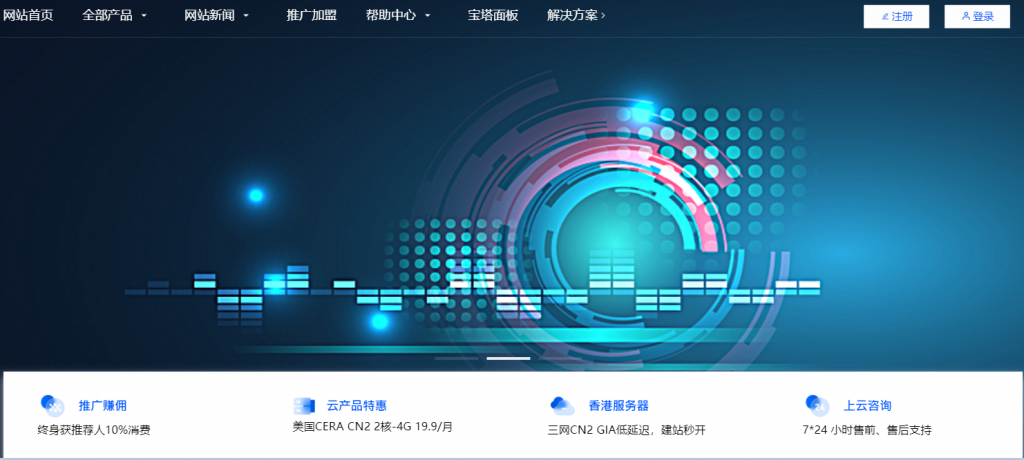
DiyVM:50元/月起-双核,2G内存,50G硬盘,香港/日本/洛杉矶机房
DiyVM是一家比较低调的国人主机商,成立于2009年,提供VPS主机和独立服务器租用等产品,其中VPS基于XEN(HVM)架构,数据中心包括香港沙田、美国洛杉矶和日本大阪等,CN2或者直连线路,支持异地备份与自定义镜像,可提供内网IP。本月商家最高提供5折优惠码,优惠后香港沙田CN2线路VPS最低2GB内存套餐每月仅50元起。香港(CN2)VPSCPU:2cores内存:2GB硬盘:50GB/R...
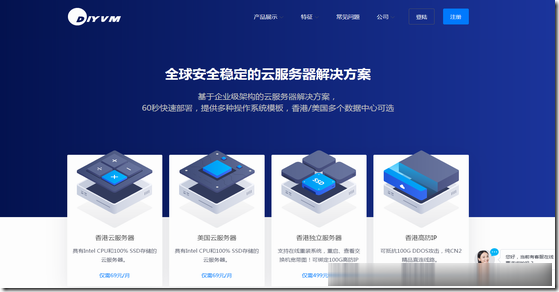
Virtono:圣何塞VPS七五折月付2.2欧元起,免费双倍内存
Virtono是一家成立于2014年的国外VPS主机商,提供VPS和服务器租用等产品,商家支持PayPal、信用卡、支付宝等国内外付款方式,可选数据中心共7个:罗马尼亚2个,美国3个(圣何塞、达拉斯、迈阿密),英国和德国各1个。目前,商家针对美国圣何塞机房VPS提供75折优惠码,同时,下单后在LET回复订单号还能获得双倍内存的升级。下面以圣何塞为例,分享几款VPS主机配置信息。Cloud VPSC...
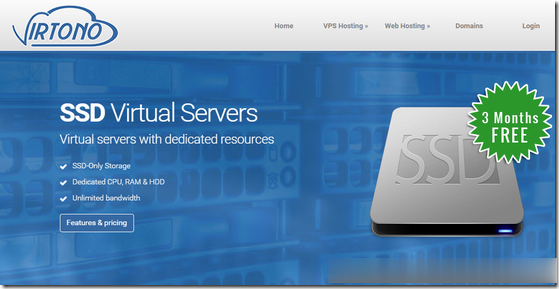
-
linux虚拟主机基于linux操作系统的虚拟主机控制面板有哪些?linux主机linux主机有什么区别?求答案虚拟主机推荐谁可以给推荐下好用的虚拟主机国内ip代理求一些国内《ip代理》地址大全成都虚拟空间空间服务商那个好jsp虚拟空间jsp虚拟主机有支持的吗什么是虚拟主机什么是“虚拟主机”?请解释祥细些!windows虚拟主机在windows 系统上装虚拟机有什么好的建议windows虚拟主机虚拟机的windows和原来的windows什么关系深圳虚拟主机深圳市虚拟主机深圳双线虚拟主机深圳主机合租深圳合租主机空推荐有哪?